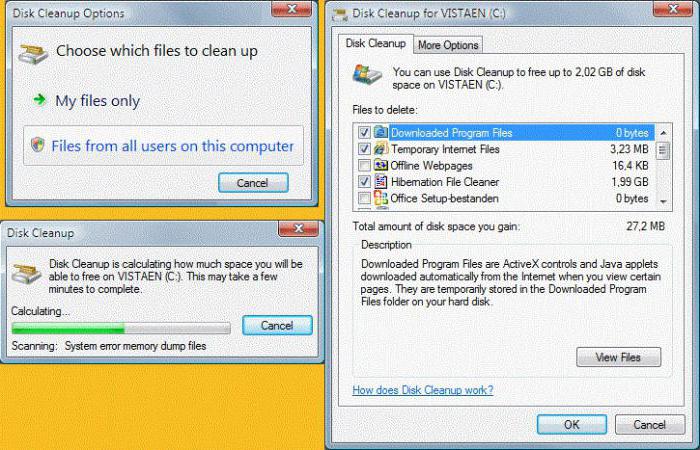Temp-mappe - hva er det? Kan jeg slette Temp-mappen?
Ikke alle brukere, selvfølgelig, men veldig mangehvis de ikke støter på Temp-mappen i sitt daglige arbeid, så har de i det minste hørt og vet at det eksisterer på Windows-systemer. Hvorfor trenger jeg en Temp-mappe, hva er den, hvilke funksjoner den utfører, og om den kan slettes, nå vil den bli vurdert. For eksempel, la oss ta Windows 7, selv om det ikke er noen grunnleggende forskjell i hvilket system som skal brukes som utgangspunkt, i dette tilfellet finnes det ingen.
Temp-mappe: hva er det og hvorfor er det nødvendig?
Så, for å forstå formålet med denne katalogen, kan duunderlagt den vanlige tolkningen av forkortelsen Temp fra ordet midlertidig. Den viktigste tolkningen, i enkle ord, betyr "en katalog for lagring av midlertidige filer".

Hvis noen ikke vet, i prosessen med sitt arbeid selvoperativsystemet eller programmene det installerer for sine egne behov, opprett nøyaktig de midlertidige filene som er nødvendige for riktig installasjon eller drift. Temp mappe filer har vanligvis filtypen .tmp, noen av dem slettes automatisk, for eksempel på slutten av prosessen, noen forblir i systemet, og hvis den tilhørende prosessen er i aktiv fase, sier kjører i bakgrunnen, bli kvitt slike filer vil bare ikke fungere. Det viser seg at innholdet i denne katalogen, faktisk er den vanligste datamaskinen avfall, som kan og må bli kvitt, men gjør det uten skade på systemet.
Hvor er Temp-mappen i Windows?
Nå noen ord om hvor akkurat det er muligfinn katalogen med midlertidige filer. Faktum er at Temp-mappen på Windows ikke er den eneste. Mange vil lure på, sier de, hvorfor i systemet har flere mapper. Her bør du være oppmerksom på bruken av flerbrukermodus. Katalogen der midlertidige filer lagres, er opprettet for hver bestemt bruker, og teller ikke hovedkatalogen i selve systemet.

Således, som regel, Temp-mappen i Windows7 kan være plassert enten på roten av systempartisjonen (i de fleste tilfeller denne platen «C»), eller i en katalog system (Windows), eller i katalogen Local, som ligger i AppData mappen under brukeren (Brukere \ «brukernavn»). I Windows XP, er mappen som heter Lokale Lokale innstillinger.
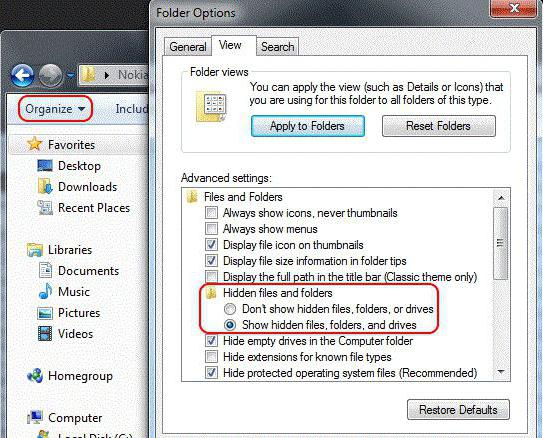
I prinsippet, for ikke å romme lenge i det samme"Explorer", du kan bruke det innebygde søkesystemet, der kriteriet er% Temp%. Dette er gjort for å finne alle tilgjengelige kataloger som kan skjules. Hvis søket er gjort i manuell modus, bør du aktivere skjulte objekter i menyen "Vis" av standard "Explorer" eller annen filbehandling. Forresten, noen midlertidige filer kan også ha et slikt attributt.
Hvordan rengjør Temp-mappen med den enkleste metoden?
Hvis du snakker om om du kan slette Temp-mappenfra et hvilket som helst sted, vil vi reservere på en gang: det er på ingen måte anbefalt å gjøre dette. En annen ting er å rydde opp innholdet. Det er flere måter å gjøre dette på.

I den enkleste versjonen, bør du skrive den innvelg alle filer, og slett deretter. Hvordan velge, bestemmer alle for seg selv. Men, som du vet, er det best å bruke Ctrl + A, i stedet for å markere med markøren, og enda mer, ved å utføre de riktige kommandoene fra forskjellige hovedmenyer eller tilleggsmenyer.
Men det kan være et lite problem. Saken er at enkelte filer kan være involvert i noen prosess, og det er bare at de ikke kan slettes. Først må du fullføre de aktive tjenestene og deres bruk, men den enkleste måten å ikke engasjere seg i definisjonen, hvilken prosess låser filen, bare starte datamaskinen på nytt og prøve igjen for å gjøre fjerning. Men denne metoden virker ikke alltid.
Disk opprydding verktøy
En av de mest effektive metodene kan kallesRengjør platen. Det er verktøyet "native" "operativsystem" som lar deg slette midlertidige filer uten å påvirke systemet eller kjøre programmer, applikasjoner og tjenester.

For å gjøre dette, bruk menyen for diskegenskaper, hvordu må klikke på klare knappen og velge elementene som skal slettes. Kan jeg slette Temp-mappen på denne måten? Nei, det er det ikke. Som sådan forblir mappen på disken, men innholdet er helt og fullstendig rengjort.
Rengjøring gjennom kommandolinjen
For å slette katalogen for midlertidige filer kan du bruke kommandolinjen, men det er uhensiktsmessig å skrive inn lange kommandoer for hver partisjon.
Den enkleste måten å lage en kjørbar fil med utvidelsen .bat (for dette kan du bruke den vanlige "Notisblokken" og registrere følgende kommandoer i den:
DEL / F / S / Q / A "C: \ Windows \ Temp \ *"
DEL / F / S / Q / A "C: \ Temp \ *"
DEL / F / S / Q / A "C: \ Brukere \ Navn \ AppData \ Local \ Temp \ *"
Navn er brukerens navn. Med denne metoden for å starte BAT-filen kan du fjerne alle mappene som er til stede i systemet uten mye anstrengelse. Som praksis viser, er det best å lagre en slik fil direkte på skrivebordet for alltid å ha den på hånden og i tilfelle å utføre denne operasjonen i bare et par minutter.
Bruke tredjepartsverktøy
Nå noen ord om hvordan du rydder oppTemp-mappe. Hva er det, sannsynligvis, litt klart. La oss se hvordan du kan kvitte seg med innholdet ved hjelp av spesielle programmer, vanligvis kalt optimaliseringsprogrammer.
I en slik pakke er det en spesiell modulsøk og slett midlertidige filer, med absolutt ingen forskjell hvor de er. Og som regel er han involvert i renhold og optimalisere systemet standard, selv om du har den nødvendige kunnskap, kan du konfigurere dine egne innstillinger. La oss forklare på et eksempel på det enkleste verktøyet CCleaner.

Her i rengjøringsseksjonen må du være oppmerksom påfaner plassert på høyre side (Windows og programmer). For dyp rengjøring kan du i utgangspunktet velge alle elementene, inkludert ikke bare midlertidige filer, men også minneputer, utklippstavlen, systemmeldinger, etc. Faktisk kan all denne informasjonen også tilskrives midlertidige objekter, og rett og slett legges til vanlig datamaskin søppel. Videre er alt enkelt. Vi aktiverer analyseprosessen, og etter resultatene av resultatene bekrefter vi at filene slettes ved hjelp av den tilsvarende knappen. Som du kan se, er ingenting komplisert. Forresten, det er bruk av slike programmer som gir den mest komplette og sikker rengjøring.
konklusjon
Her, faktisk, kort og alt om emnet "Temp-mappe: hva det er, og hvordan du rengjør det. " Naturligvis, i dette tilfellet, ble mulighetene for å optimalisere katalogene av denne typen ikke vurdert ved å bruke innstillingene til de variable miljøene. Men, jeg tror, for en vanlig bruker er dette stort sett ikke nødvendig.
Som for fjerning av disse katalogene, som alleredeSelvfølgelig, ikke gjør dette, selv om noen brukere sletter dem uten samvittighets twinge. Men her, som de sier, et dobbeltkantet sverd: noen vil re-lage katalogen automatisk når du starter på nytt, og noen vil fly ut på noen andre. Så det er bedre å ikke ta risiko, men bruk enten standardverktøy eller tredjeparts rengjøringsverktøy. Så det vil bli mye tryggere.
</ p>